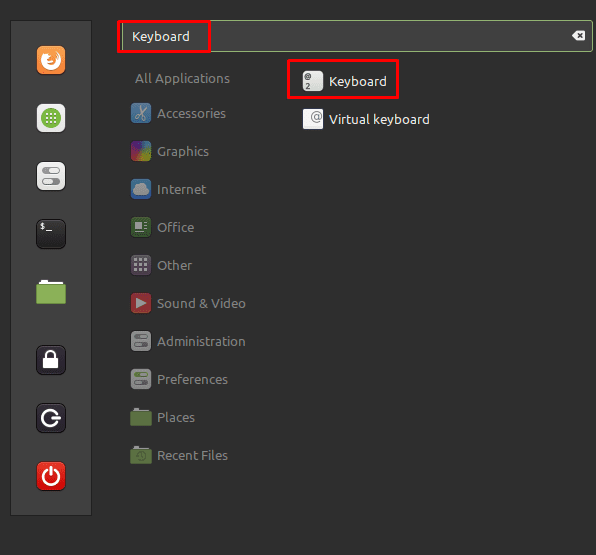Los atajos de teclado son acciones que se pueden realizar presionando una combinación de teclas. Pueden ahorrarle tiempo buscando en los menús para encontrar la opción que desea y ayudarlo a acercarse a su tarea al optimizar su flujo de trabajo.
En Linux Mint, hay una variedad de acciones de acceso directo preconfiguradas, algunas de las cuales tienen una combinación de teclas predeterminada para activarlas y otras no tienen un enlace predeterminado. Puede definir sus propias combinaciones de teclas para todos los accesos directos preexistentes o crear sus propios accesos directos personalizados y combinaciones de teclas.
Cómo crear sus propios atajos de teclado
Para hacer esto, debe abrir la configuración del teclado presionando la tecla Super, luego escribiendo «Teclado» y presionando Enter.
Consejo: La tecla «Super» es el nombre que utilizan muchas distribuciones de Linux para referirse a la tecla de Windows o la tecla «Comando» de Apple, evitando cualquier riesgo de problemas de marca registrada.
Presiona la tecla Super, luego escribe «Teclado» y presiona Enter.
Reemplazar los atajos de teclado existentes
Una vez que esté en el menú del teclado, cambie a la pestaña «Accesos directos». Là, vous pouvez configurer une nouvelle combinaison de touches à partir d’un raccourci existant en sélectionnant la catégorie et la sous-catégorie dans la colonne de gauche, le raccourci dans la case «Raccourcis clavier», puis en cliquant sur «non attribué» abajo. Por lo tanto, dice, «Elija un acelerador» y presione su combinación de teclas.
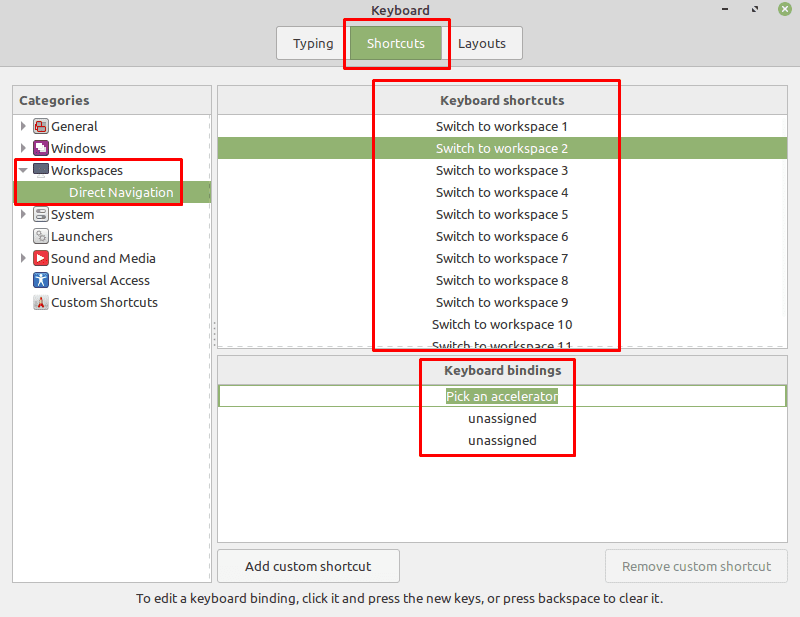 Seleccione una categoría o subcategoría, elija un acceso directo y luego configure una combinación de teclas personalizada para él.
Seleccione una categoría o subcategoría, elija un acceso directo y luego configure una combinación de teclas personalizada para él.
Para agregar un atajo de teclado personalizado, haga clic en «Agregar atajo personalizado» en la parte inferior. En el cuadro «Nombre», ingrese un título para su acceso directo. Luego ingrese el comando que desea ejecutar en el cuadro «Comando». De lo contrario, si desea que el acceso directo se ejecute o abra un archivo, haga clic en «(Ninguno)» con el icono de carpeta para buscar en su computadora el archivo que desea usar. Una vez que esté satisfecho con el comando en el cuadro «Comando», haga clic en «Agregar» para guardar el acceso directo.
Consejo: Para comandos complejos, puede ser mejor guardar el comando en un script de shell en su directorio y luego configurar el acceso directo para que simplemente ejecute el script.
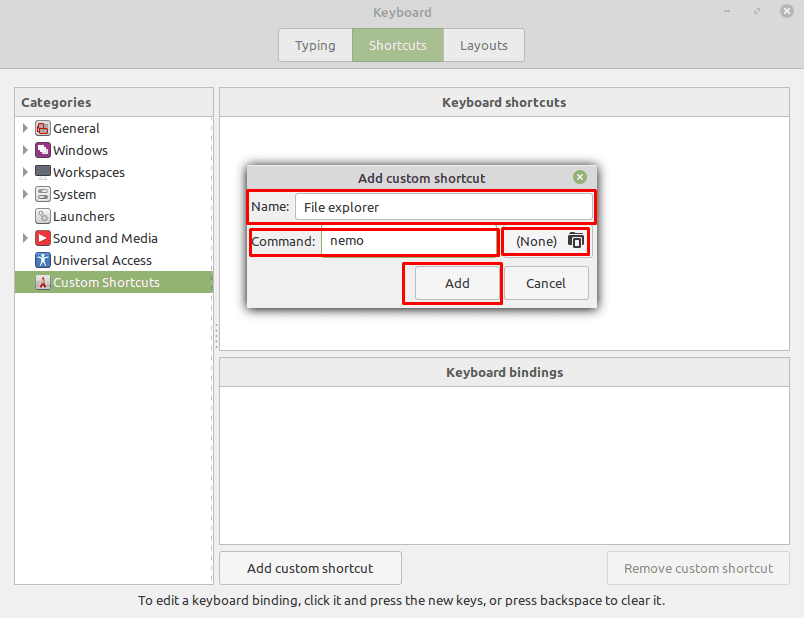 Haga clic en «Agregar acceso directo personalizado», luego configure un nombre y el comando que desea ejecutar.
Haga clic en «Agregar acceso directo personalizado», luego configure un nombre y el comando que desea ejecutar.
Una vez que haya creado su atajo, haga clic en la sección «Atajos personalizados» en la columna de la izquierda, luego seleccione el atajo en el cuadro «Atajos de teclado». Para agregar una combinación de teclas, haga clic en «sin asignar» en el cuadro «Combinaciones de teclado», por lo que dice «Elija un acelerador» y presione su combinación de teclas.
 Configure la combinación de teclas para activar su acceso directo personalizado.
Configure la combinación de teclas para activar su acceso directo personalizado.